Om felmeddelandet ’Ett fel inträffade vid kopiering från datorn till ett flyttbart lagringsmedium’ visas med någon av följande felkoder, kan det bero på olika problem relaterade till SD-kortet/SD-kortläsaren, USB-kortet, datorns säkerhetsinställningar, eller annat. Se förslagen på lösningar nedan för att åtgärda problemet.
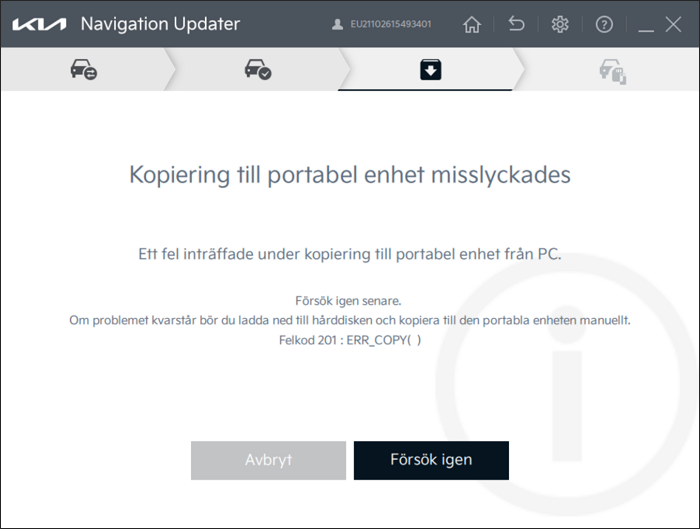
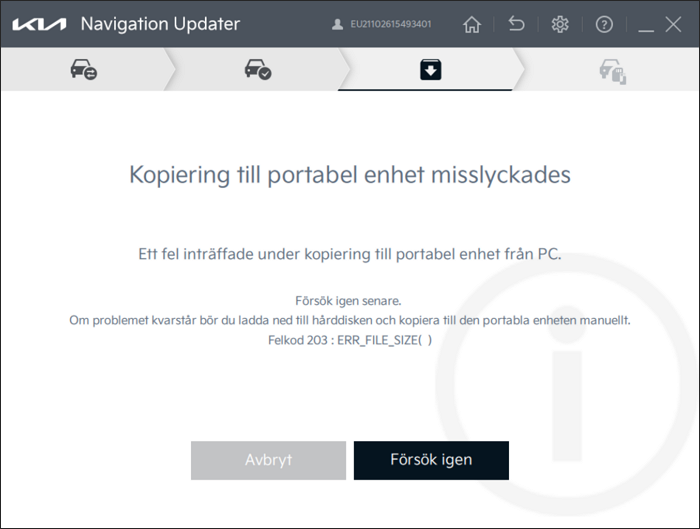
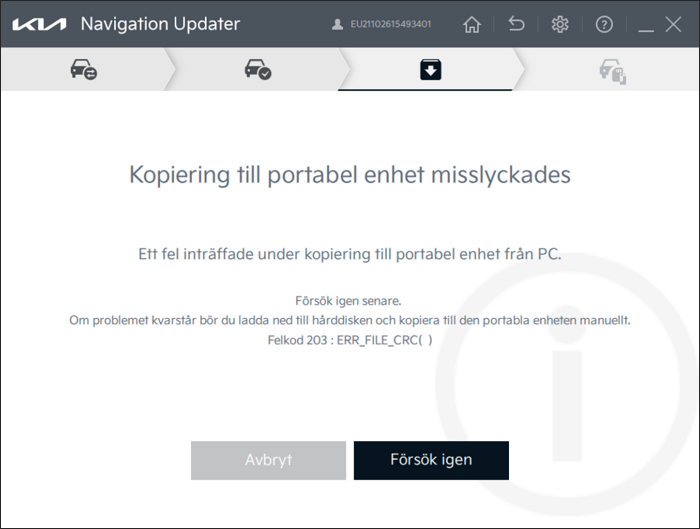
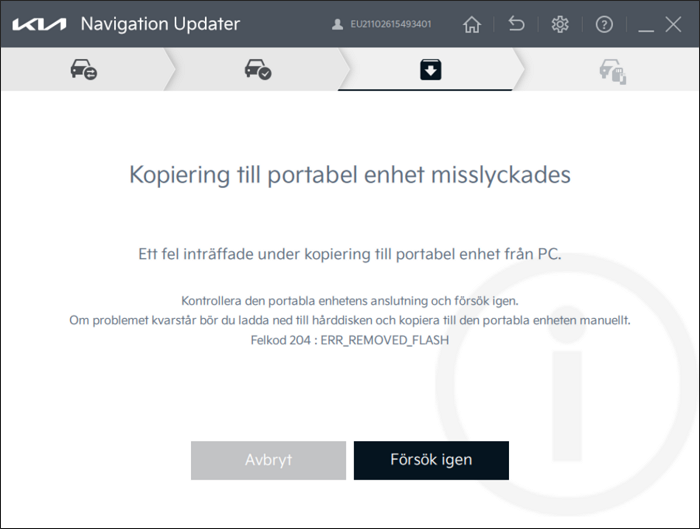
▷ Felkod 201: ERR_COPY (filnamn)
▷ Felkod 203:
ERR_FILE_SIZE (filnamn),
ERR_FILE_CRC (filnamn)
▷ Felkod 204: ERR_REMOVED_FLASH
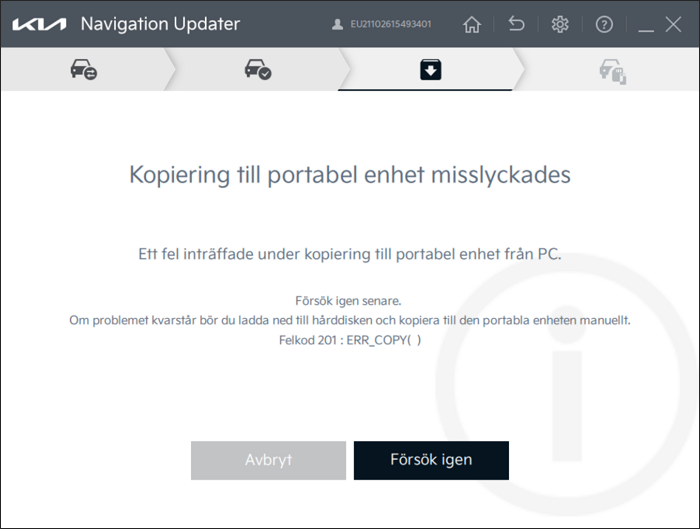
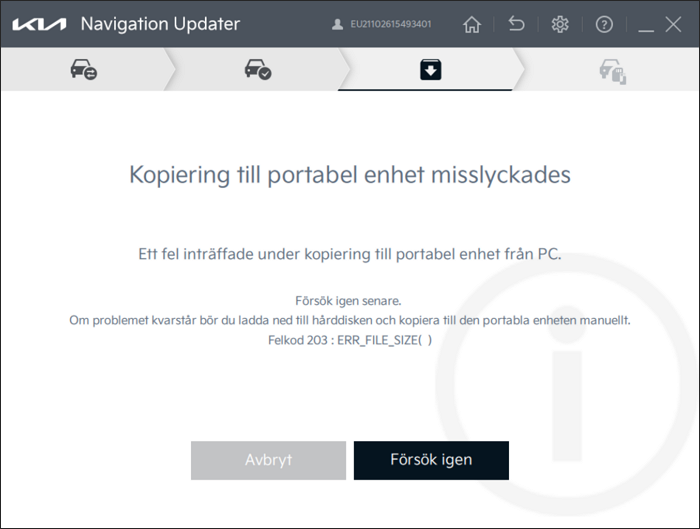
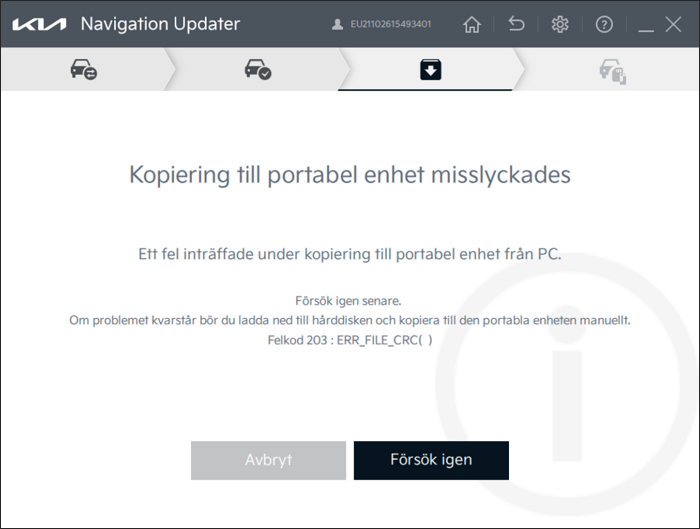
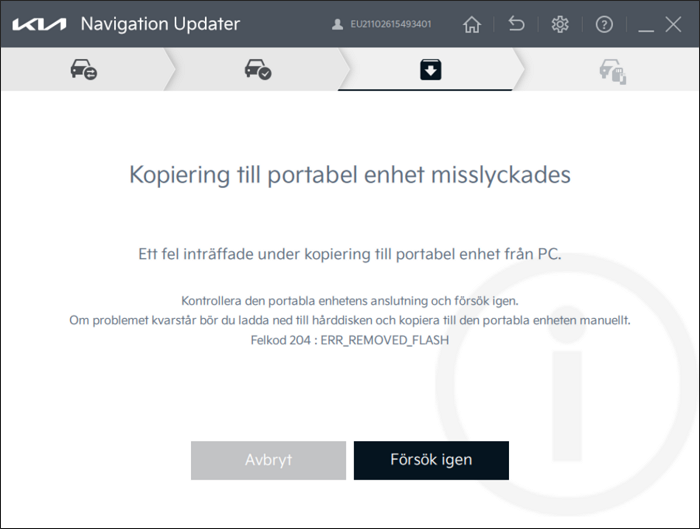
-
Åtgärda fel med felkoder
-
Kontrollera SD-kortet/SD-kortläsaren, USB-anslutningen
-
Avaktivera eller stäng av brandväggen/säkerhetsprogrammet tillfälligt (se ’Ett fel inträffade vid nedladdning/uppackning)
▶ Gå till ‘Ett fel inträffade vid nedladdning/uppackning’. ☜ Klicka på -
Om felet inträffar vid direkt nedladdning till ett SD-kort eller USB-enhet, ladda ner uppdateringen först och kopiera den sedan till ett flyttbart lagringsmedium manuellt.
-
Ladda ner uppdaterad data till hårddisken
-
Öppna Navigation Updater
-
Välj fordon/modell och klicka på ’Bekräfta’
-
Välj att spara på ’Hårddisk’ och klicka sedan på ’Nästa’
-
Klicka på [Ändra] sedan på [Skrivbord] > [Välj mapp] innan du klickar på ’Bekräfta’
-
Nedladdningen startar till en mapp på skrivbordet med det fordonsnamn som valts i
4)
-
Öppna Navigation Updater
-
Formatera ett SD-kort/USB-enhet manuellt
-
Dubbelklicka på ‘Dator (eller Den här datorn)’ på skrivbordet
-
Klicka på höger knapp på fästet över det identifierade flyttbara lagringsmediet > Klicka på [Formatera] i menyn
-
Välj [FAT32] under Filsystem och [32KB] för allokeringsstorleken > kryssa i rutan [Snabbformatering] innan du klickar på [Start]
▷ För vissa fordonstyper ska du välja [exFAT] istället för [FAT32] för filsystemet.
▷ Se nedanstående [Skillnader mellan fordon avseende formaten FAT32 och exFAT] för relevanta fordonstyper. -
Om ett varningsfönster visas, [Bekräfta] > Meddelandet Formatering slutförd [Bekräfta] > Fönstret Formatering [Stäng]


-
Dubbelklicka på ‘Dator (eller Den här datorn)’ på skrivbordet
-
Installera data på ett SD-kort/USB-enhet
- Dubbelklicka på mappen med fordonsnamnet som skapades i ①
-
Markera alla mappar/filer i mappen med fordonsnamnet (Ctrl+A) och kopiera sedan (Ctrl+C eller kopiera efter högerklick med musknappen)
- Klistra in (Ctrl+V eller klistra in efter högerklick med musknappen på SD-kortet/USB-enheten, som formaterades i ②
-
Ladda ner uppdaterad data till hårddisken
※
Om du inte kan formatera ett SD-kort/USB-enhet manuellt på datorn, eller problemet vid kopiering av ett SD-kort/USB-enhet kvarstår, prova med en annan dator eller SD-kortläsare.
※
Skillnad mellan fordon avseende formaten FAT32 och exFAT
|
Mål
|
Navigation Updater, formateringstyp
|
|
Standard Gen4
|
FAT32 |
|
Standard Gen5
|
FAT32
|
|
Standard Gen5W
|
exFAT |
|
Ekonomi
|
FAT32
|
|
Premium Gen2
|
FAT32
|
|
Premium Gen5
|
exFAT
|